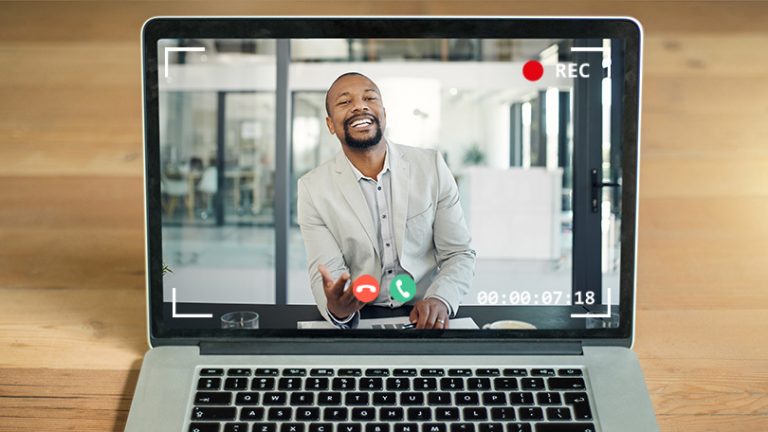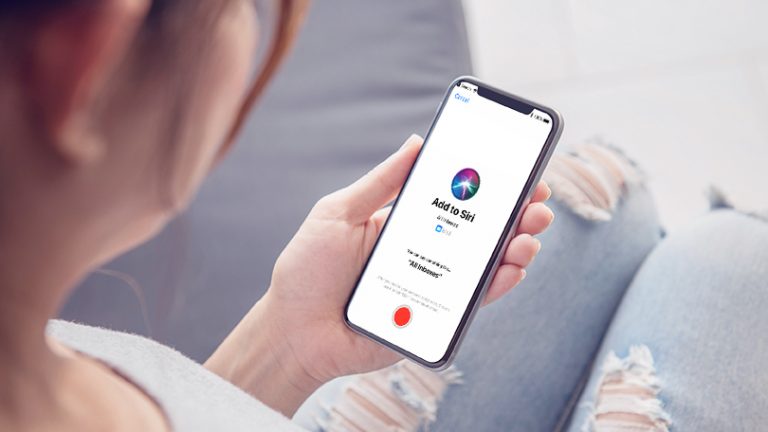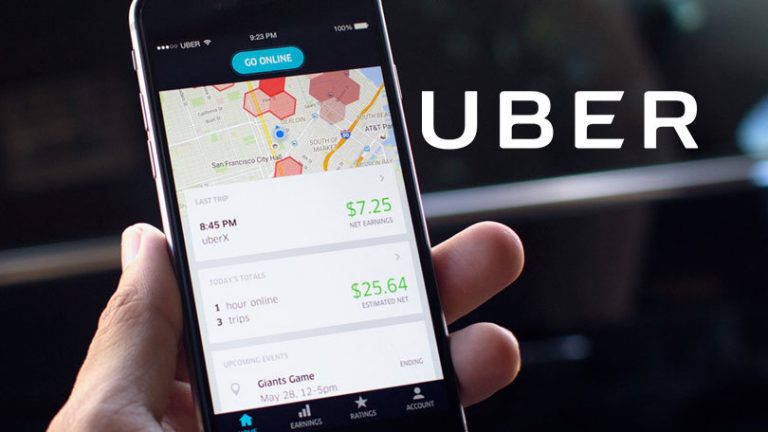11 советов Amazon Music для повышения уровня вашей потоковой игры
Рынок потоковой передачи музыки с годами становится все более конкурентным. В то время как Spotify и Apple Music борются за платных подписчиков, собственный сервис Amazon предоставляет интригующую альтернативу, особенно если вы являетесь участником Prime.
Подписчики Amazon Prime получают бесплатный доступ к 2 миллионам песен Prime Music, но за 7,99 долларов в месяц (или 79 долларов в год) Amazon Music Unlimited предоставляет доступ к 60 миллионам песен. Для тех, кто хочет музыку без потерь, Амазонка Музыка HD также доступен.
Помогает то, что Amazon упрощает потоковую передачу из Amazon Music через динамик с поддержкой Alexa. Неудивительно, что Amazon Prime Music является вариантом потоковой передачи по умолчанию на всех устройствах Amazon с голосовой активацией. Независимо от того, есть ли у вас Unlimited или Prime Music, вам понравится богатый выбор из собственного музыкального каталога Amazon.
Пользователи Amazon Music получают дополнительное преимущество кроссплатформенного прослушивания. Существуют приложения для мобильных и настольных компьютеров, но вы также можете легко слушать музыку в Интернете или на подключенных устройствах. Ниже мы рассмотрим несколько советов и приемов для мобильных приложений (iOS и Android) и устройства Echo.
Рекламное объявление
Скачать и слушать офлайн

Amazon Music предлагает возможность загружать песни на мобильное устройство для автономного воспроизведения. Некоторые вещи могут выглядеть немного по-разному в зависимости от того, используете ли вы устройство iOS или Android, но процесс работает одинаково для обоих. Песни или альбомы, доступные только клиентам Amazon Music Unlimited, будут выделены серым цветом.
Найдите песню, которую хотите загрузить, коснитесь значка с многоточием рядом с дорожкой, затем коснитесь «Загрузить». Пользователи Android также могут нажать и удерживать трек и выбрать «Загрузить». Целые альбомы и списки воспроизведения можно загрузить, коснувшись значка с многоточием на обложке альбома и нажав «Загрузить». Кроме того, вы можете нажать и удерживать обложку альбома и нажать «Загрузить». Вы даже можете загрузить песню прямо из музыкального проигрывателя, нажав на значок с многоточием и выбрав «Загрузить».
Если вы хотите управлять настройками загрузки, перейдите в «Настройки»> «Скачать качество звука» на мобильном устройстве. Здесь вы можете убедиться, что загрузка происходит только по Wi-Fi, или переключаться между стандартными файлами для лучшего качества или сжатыми файлами для экономии места.
Для тех, кто использует настольное приложение, вы можете загрузить музыку на свой компьютер, нажав значок с многоточием для любых альбомов или плейлистов, а затем нажав «Загрузить». Для отдельных песен рядом с каждым треком будет кнопка «Загрузить». Другой способ сделать это – щелкнуть, перетащить выделенный фрагмент и выгрузить его на правую боковую панель в разделе «Загрузка».
Вы можете изменить настройки загрузки в настольном приложении, щелкнув имя своей учетной записи. Перейдите в «Настройки»> «Дополнительно» и перейдите к «Настройки загрузки». Затем вы можете переключаться между стандартными файлами для лучшего качества или сжатыми файлами для экономии места.
Найти музыку офлайн

Хотя процесс загрузки одинаков для устройств iOS и Android, то, как вы затем воспроизводите эту музыку, несколько отличается. Для устройств Android коснитесь «Моя музыка» в нижнем меню, затем коснитесь «Музыка из Интернета» в верхней части экрана и переключитесь на «Музыка в автономном режиме». Ваша музыка будет размещена в различных категориях на странице.
Если у вас есть iPhone или iPad, вы можете найти свои сохраненные песни на вкладке «Моя музыка» в нижнем меню. Коснитесь многоточия в правом верхнем углу и коснитесь Offline Music Mode. Затем вы можете просмотреть всю музыку, которую вы скачали, для прослушивания в автономном режиме. Чтобы прослушать музыку, которую вы сохранили для онлайн-прослушивания, снова коснитесь многоточия и выберите Offline Music Mode, чтобы выключить его.
В настольном приложении Amazon Music есть несколько способов просмотра загрузок. Либо перейдите в раздел «Последние»> «Загрузки» в верхней части навигации приложения, чтобы просмотреть самые последние загрузки, или перейдите в «Моя музыка», чтобы просмотреть всю музыку, добавленную для прослушивания в Интернете и офлайн.
Покупайте музыку или слушайте (только Android и настольные компьютеры)

Имея миллионы песен, доступных для потоковой передачи, вы, вероятно, не будете затрудняться найти что-то, что можно послушать на сервисе потоковой передачи музыки Amazon. Но некоторым из нас по-прежнему нравится владеть нашей музыкой, и неудивительно, что сила, стоящая за крупнейшим онлайн-магазином в мире, с радостью позволит вам покупать песни и альбомы для скачивания – в любом случае, на Android и на компьютере.
На Android музыкальный магазин интегрирован с приложением, что позволяет удерживать нажатой кнопку альбома или исполнителя и выбрать опцию «Магазин» во всплывающем меню. Для отдельных песен нажмите на многоточие рядом с ними и выберите «Магазин». Вы также можете просмотреть магазин, нажав на значок шестеренки в правом верхнем углу приложения и выбрав Магазин. Затем вы можете просматривать рекомендации, бестселлеры, новые выпуски или жанры.
Те, кто использует настольное приложение, могут либо щелкнуть вкладку «Магазин» в верхней части навигации приложения, либо перейти к отдельным альбомам, плейлистам и песням. Для альбомов и плейлистов используйте значок с многоточием и выберите «Загрузить». Для песен щелкните значок загрузки рядом с треками, которые вы хотите начать загрузку.
Если вы используете Amazon Music в Интернете, вы не можете ничего покупать внутри интерфейса. Вместо этого в нижнем левом углу есть ссылка Amazon Music Store, которая приведет вас в раздел музыки Amazon.
Вы не сможете ничего купить в приложении, если используете iPhone или iPad, потому что Amazon не хочет отдавать Apple 30% от продаж музыки. Вместо этого вы можете покупать музыку на Amazon, которая будет синхронизироваться с вашей учетной записью и приложением Amazon Music при следующем использовании.
Добавить купленную музыку

Когда вы покупаете новую музыку на Amazon, хотите ли вы, чтобы она автоматически добавлялась в Amazon Music? Если это так, зайдите в настройки приложения и включите опцию автоматической загрузки покупок Amazon Music, чтобы гарантировать, что любые песни, которые вы покупаете (даже если они были куплены до того, как у вас было приложение), попали в Amazon Music.
Если вы отключите эту опцию, вы можете вручную обновить свой музыкальный каталог в любое время по вашему выбору. Просто зайдите в «Настройки» и нажмите «Обновить мою музыку» внизу. Amazon Music обновит всю музыку, прикрепленную к вашей учетной записи Amazon, и добавит все, что отсутствует в приложении.
Держи это в чистоте

Некоторые из нас любят кричать, петь грязные вещи, но, возможно, у вас есть дети в доме или вы хотите, чтобы все было в чистоте на семейных собраниях. С Amazon Music вы можете заблокировать нецензурную лексику. На Android перейдите в «Настройки» и установите флажок «Блокировать откровенные песни». Подтвердите во всплывающем окне, и вы готовы раскачать вилку. На iOS найдите Блокировать явные песни в настройках и включите его.
Если вы используете Amazon Music в Интернете, щелкните имя своего профиля, выберите «Блокировать явные песни», затем нажмите «Блокировать» для подтверждения. Для настольного приложения щелкните имя своего профиля, затем перейдите в «Настройки». На вкладке «Общие» есть опция «Блокировать откровенные песни». Отметьте эту опцию и выйдите из меню.
Петь вместе

Подобно тому, как в Amazon Prime Video есть режим X-Ray, обеспечивающий скрытое понимание телешоу и фильмов, музыкальный проигрыватель отображает тексты X-Ray, которые будут отображаться в мобильном и настольном приложениях во время воспроизведения песни. Предварительный просмотр текста будет отображаться, когда песня находится в полноэкранном режиме; нажмите, чтобы развернуть. В настольном приложении нажмите кнопку «Текст» рядом с названием песни во время ее воспроизведения. (Обратите внимание, что не во всех песнях есть тексты, и если вы слушаете в автономном режиме, тексты не отображаются.)
Алекса, развлекай меня

Это сервис Amazon, поэтому вы можете использовать голосового помощника Alexa для управления Amazon Music издалека. Нажмите кнопку Alexa в правом нижнем углу. Если вы используете его впервые, вам нужно будет предоставить службе разрешение на доступ к вашему микрофону. В следующий раз, когда вы нажмете кнопку Alexa, голосовой помощник будет готов прослушать ваш голосовой запрос.
В настройках вы также можете активировать Alexa без рук, что позволит вам разговаривать с Alexa, когда приложение открыто, без необходимости нажимать эту кнопку Alexa.
Если вы слушаете музыку на устройстве с поддержкой Alexa и не знаете песни, спросите: «Что сейчас играет?» или “кто поет эту песню?” Если вам кажется, что вы слышите много незнакомых песен, вы можете включить новую функцию под названием Song ID. Скажите «Алекса, включите идентификатор песни», и Алекса объявит название песни и исполнителя. Если он начинает раздражать, отключите его в любой момент, сказав «Alexa, выключи идентификатор песни».
Установите таймер сна

Погружение под любимую музыку может успокаивать. Но если вы не хотите, чтобы музыка играла всю ночь, установите таймер сна. Откройте «Настройки»> «Таймер сна» на iOS или Android, где вы можете настроить воспроизведение музыки в течение 15, 30, 45 или 60 минут.
Управление подключенными устройствами

Amazon позволяет подключить к учетной записи до 10 различных устройств. Вы можете управлять тем, у кого есть доступ, через amazon.com/music/settings. Но имейте в виду, что устройства могут быть подключены только к одной учетной записи за раз, и вы должны подождать 30 дней, прежде чем вы сможете деавторизовать устройство и заменить его новым, что является раздражающим способом Amazon убедиться, что вы не предоставляете доступ. всем своим друзьям.
Всегда лучшее качество

Amazon Music позволяет вам контролировать качество потоковой передачи музыки, которое вам нравится во время прослушивания. По умолчанию у вас будет выбрано Авто, что означает, что качество музыки будет меняться в зависимости от качества вашей сети, но вы можете это изменить. Если вы используете мобильный телефон, откройте «Настройки» и выберите «Качество потокового звука» (iOS) или «Качество потока» (Android), чтобы изменить качество звука при потоковой передаче по Wi-Fi вместо использования мобильных данных.
Вы можете сделать то же самое в веб-версии, щелкнув имя своего профиля, затем выбрав «Качество потокового звука», чтобы выбрать между Авто, Высокое, Среднее и Низкое качество. Пользователи настольного приложения Amazon Music могут щелкнуть имя своего профиля и перейти в «Настройки»> «Дополнительно», затем выбрать «Лучшее из доступных», «Стандартное» и «Экономия данных» в разделе «Качество звука».
Экономьте с подпиской на одно устройство

Подписка на Amazon Prime Unlimited будет стоить вам 7,99 долларов в месяц для неограниченного количества устройств, но если вы собираетесь использовать только одно устройство Echo или Fire TV, вы можете сэкономить немного денег. А одно устройство Подписка на Amazon Music Unlimited стоит всего 3,99 доллара в месяц, и у вас по-прежнему будет доступ к 60 миллионам песен, но подписка будет привязана к этому одному устройству.
Подпишитесь на устройство Echo, сказав Alexa «Подпишитесь на Amazon Music Unlimited». Для Fire TV перейдите в «Настройки» в приложении Amazon Music и выберите «Зарегистрироваться в Amazon Music Unlimited».